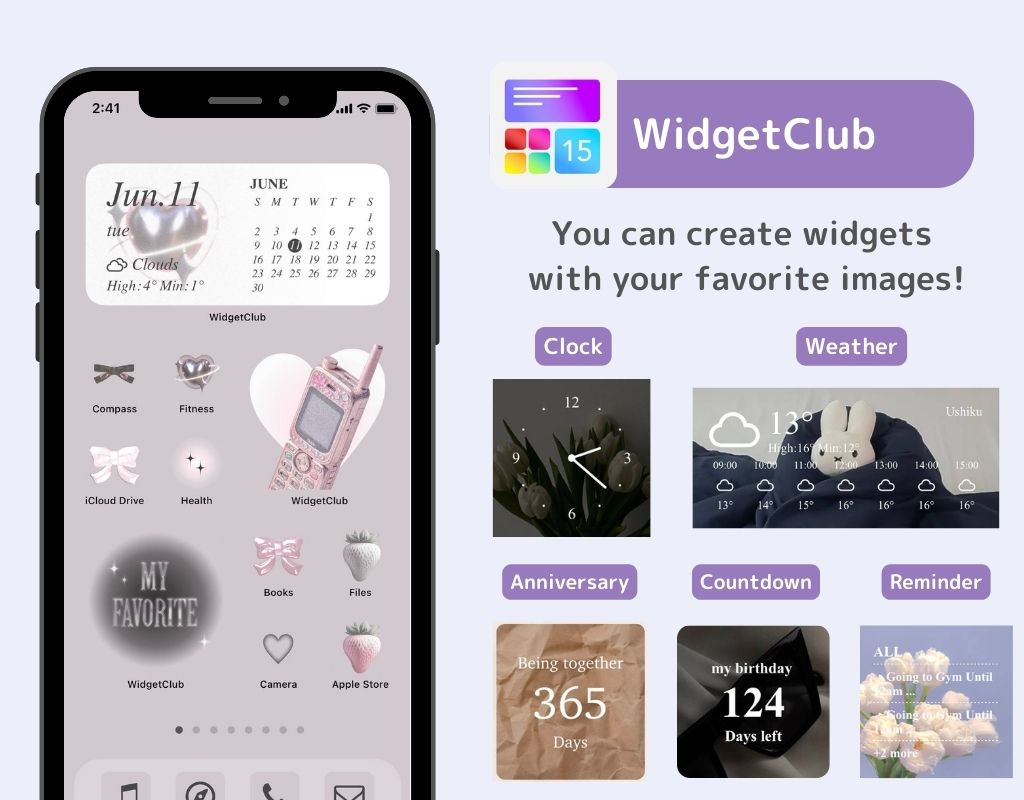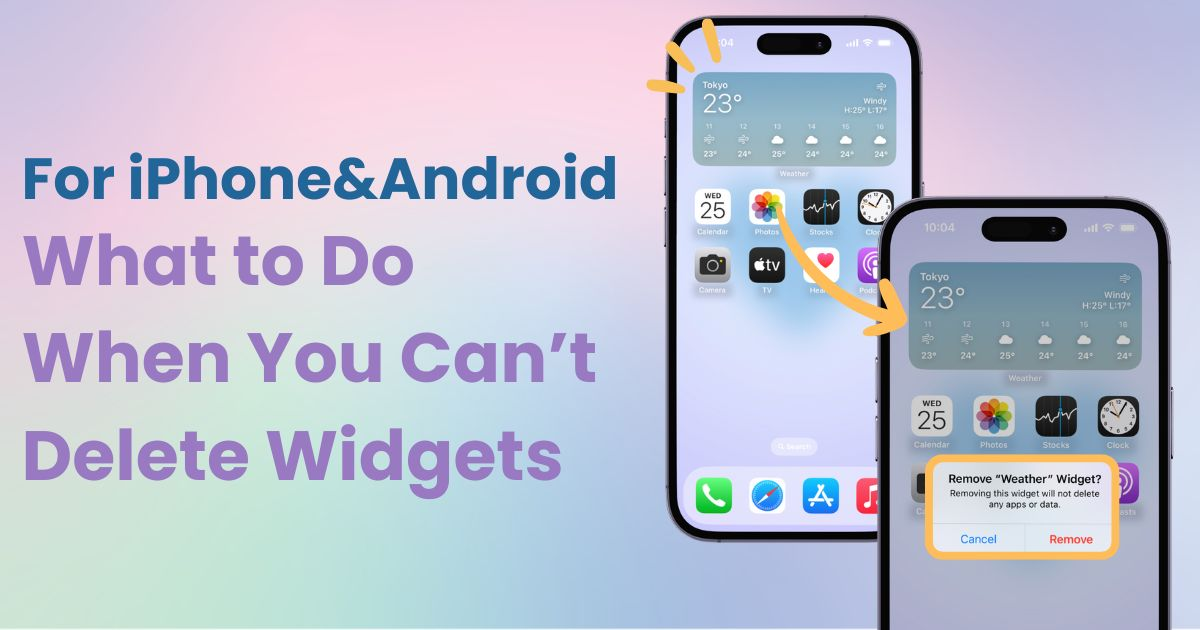

Ana ekranınızı şık bir şekilde özelleştirmek için özel bir uygulamaya ihtiyacınız var! Bu, tüm giydirme malzemelerine sahip olan giydirme uygulamasının kesin versiyonudur!
Widget'lar, uygulamaların parçalarını ana veya kilit ekranınıza eklemenin kullanışlı bir yoludur, ancak çok fazla olması kolaydır. Ve temizlemeye çalıştığınızda, widget'ların silinmediği bir sorunla karşılaşabilirsiniz!
Normalde, widget'lar kolayca eklenebilir, düzenlenebilir veya kaldırılabilir. Ancak, bir widget'ı silemiyorsanız, bunun nedeni bir sistem hatası olabilir. Bu durumda, yeniden başlatma genellikle sorunu çözebilir.
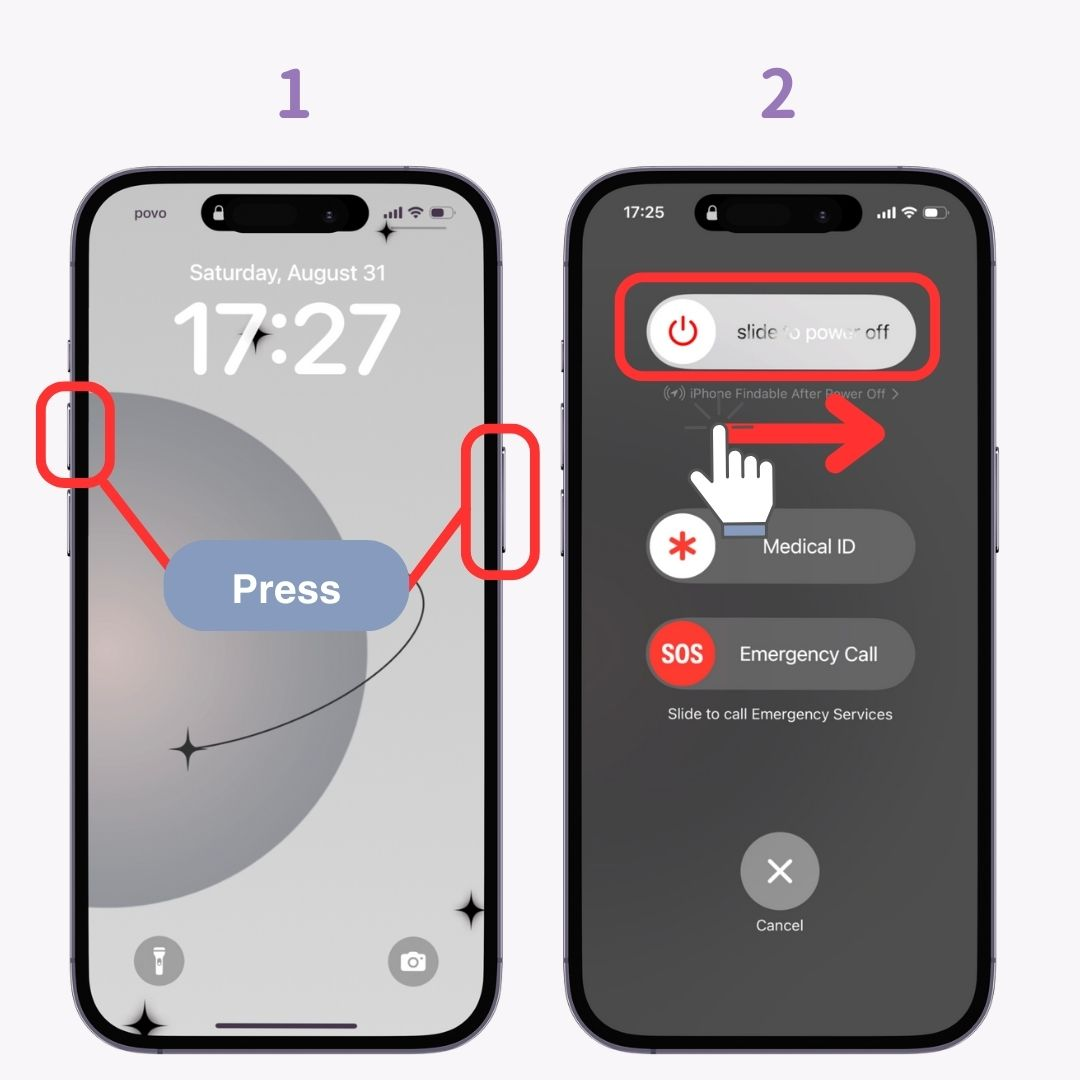
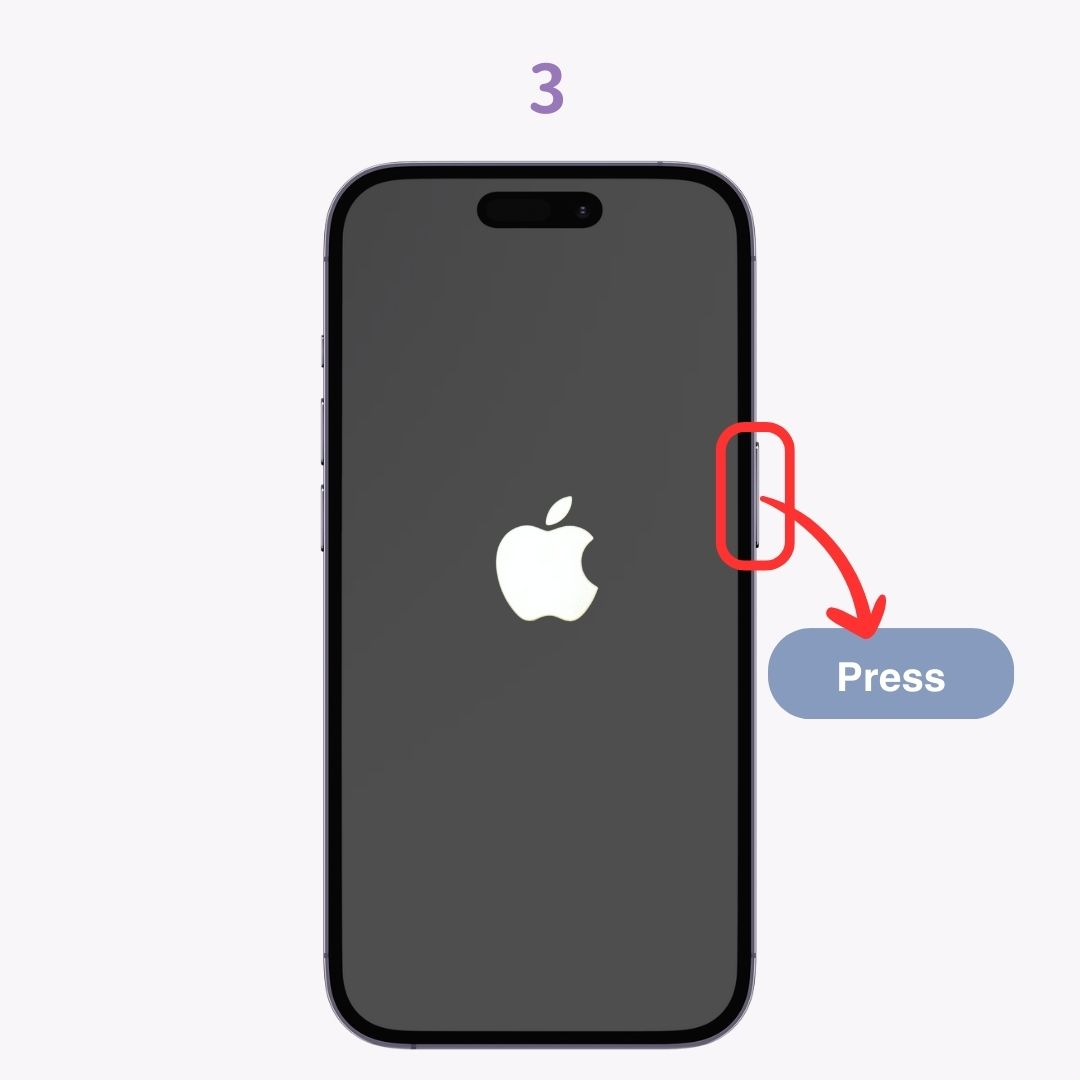
Android cihazlar widget işlemlerini nasıl ele aldıkları konusunda farklılık gösterse de, widget'ları yönetmeye yönelik genel süreç modeller arasında oldukça benzerdir. İşte bir Galaxy cihazının örnek olarak kullanıldığı bir kılavuz.
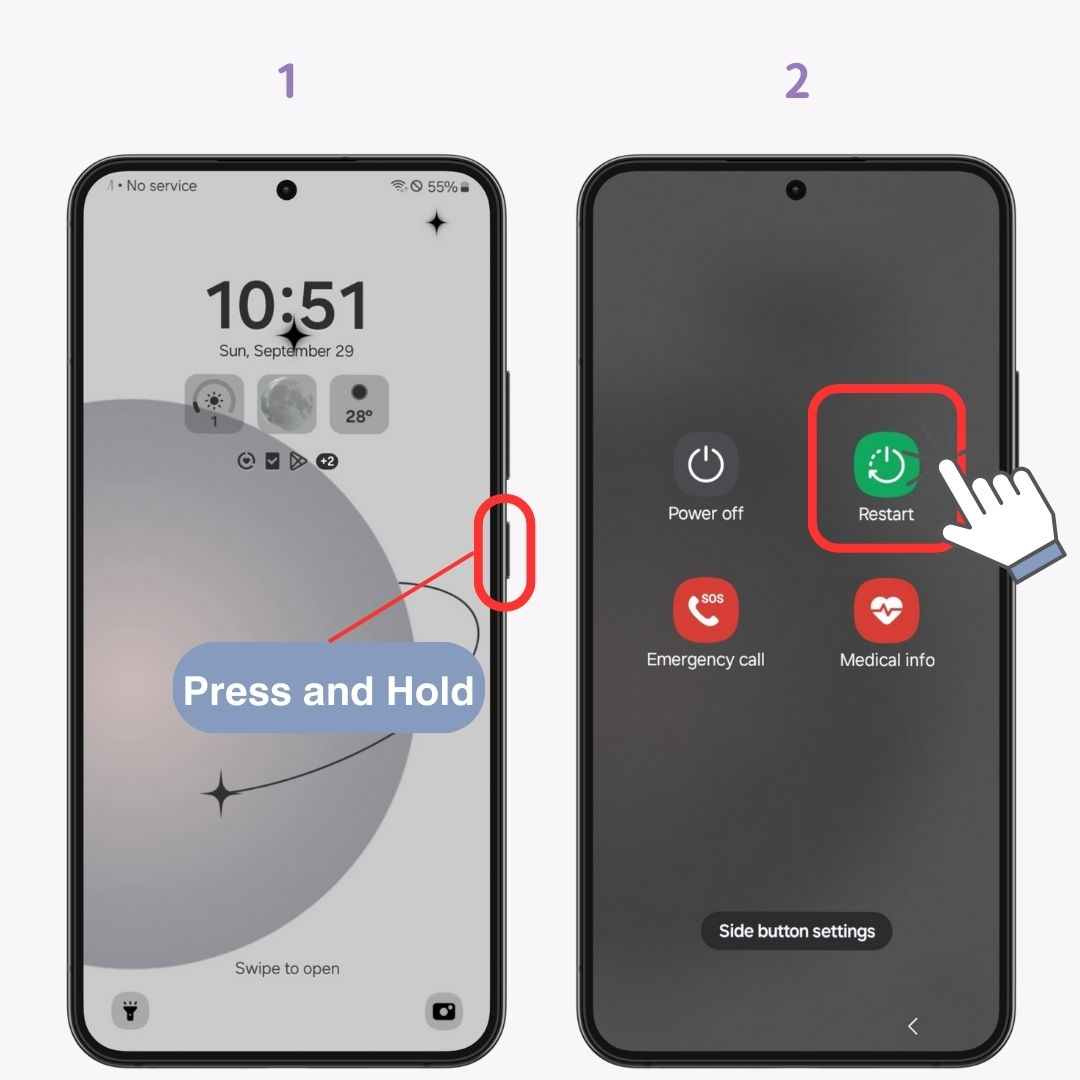
Cihazınız yeniden başlatıldıktan sonra widget'ı tekrar silmeyi deneyin.
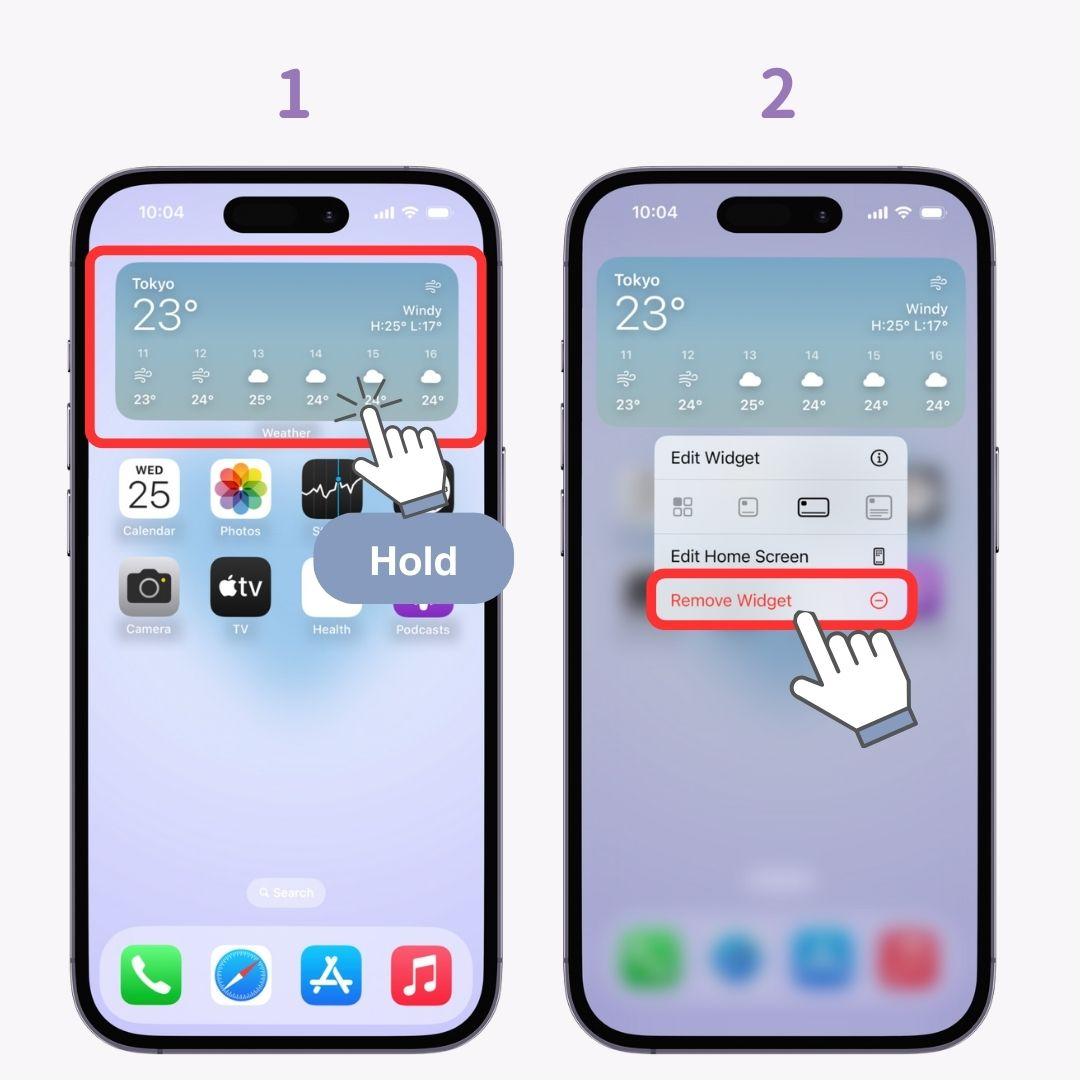
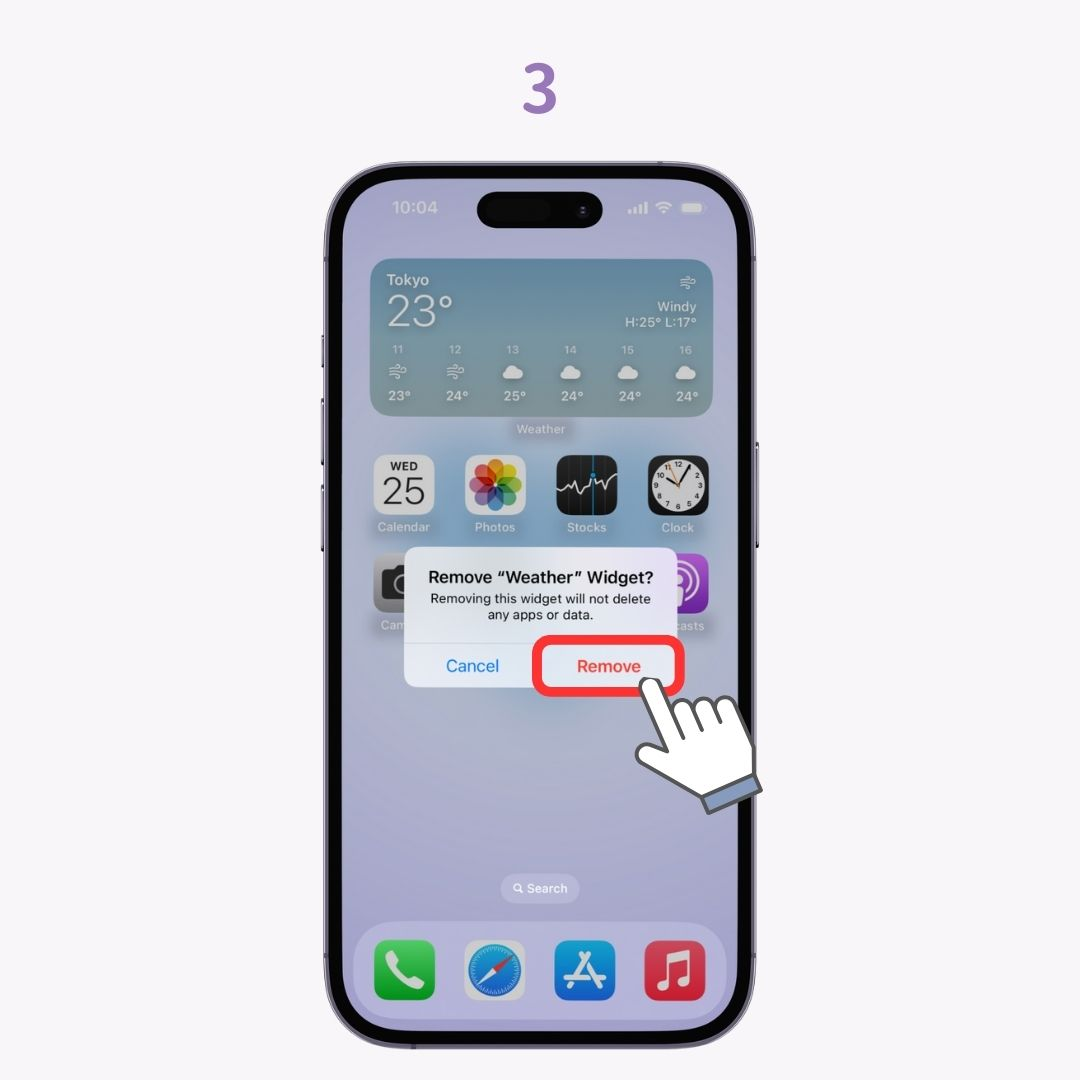
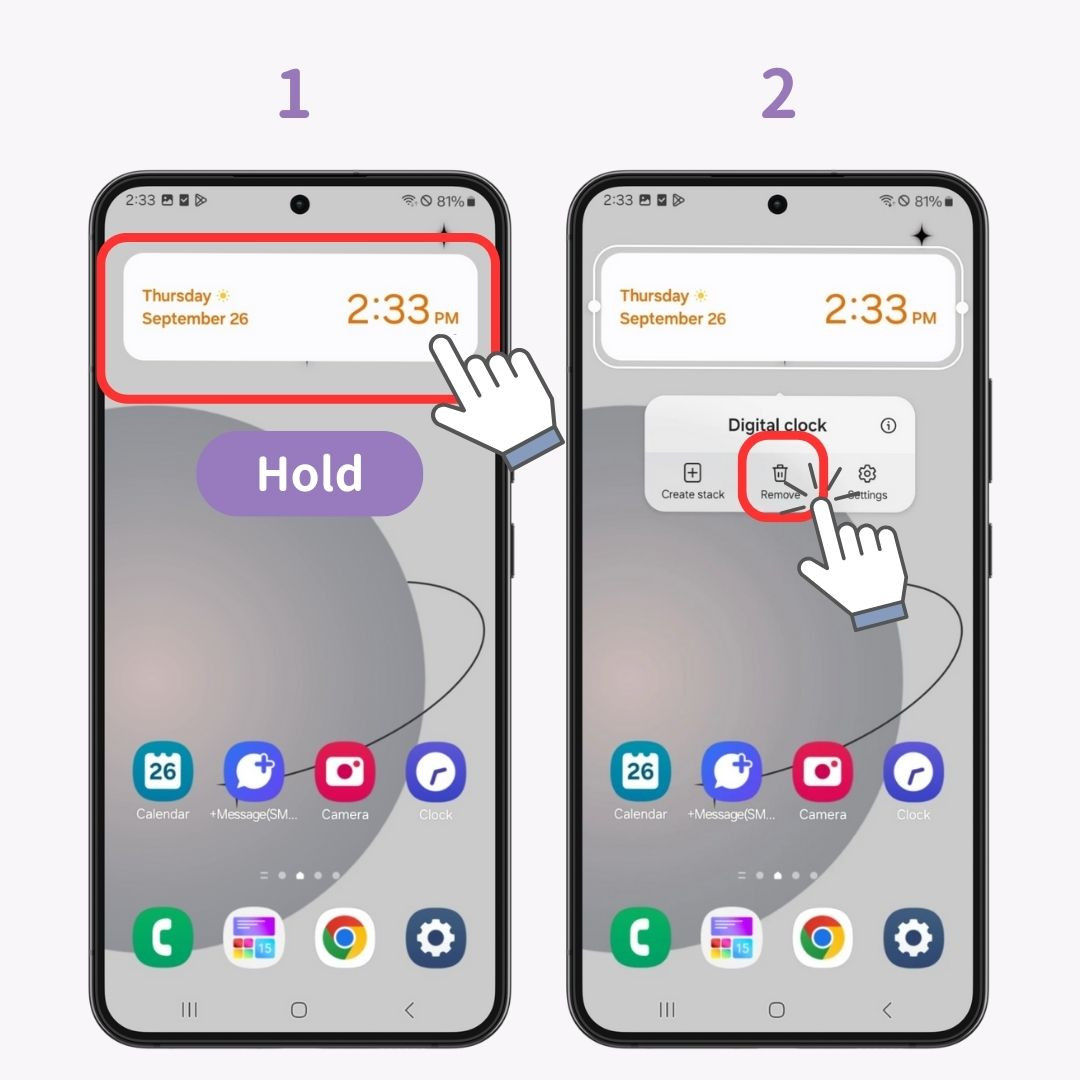
Widget'ları silmek genellikle basit bir işlemdir, ancak hemen işe yaramazsa panik yapmayın. Hızlı bir yeniden başlatma genellikle sorunu çözebilir. Sonrasında, widget'larınız herhangi bir sorun olmadan silinmelidir.
Ana ekranınız widget'larla doluysa, neden ona taze, birleşik bir görünüm kazandırmıyorsunuz? WidgetClub ile hava durumu ve takvim gibi standart widget'ları bile özelleştirerek ekranınızı yalnızca işlevsel değil aynı zamanda güzel de yapabilirsiniz! Deneyin ve ekranınızı şık bir şekilde düzenleyin.